Dirección incompatible con el protocolo solicitado (error 10047) corrigido
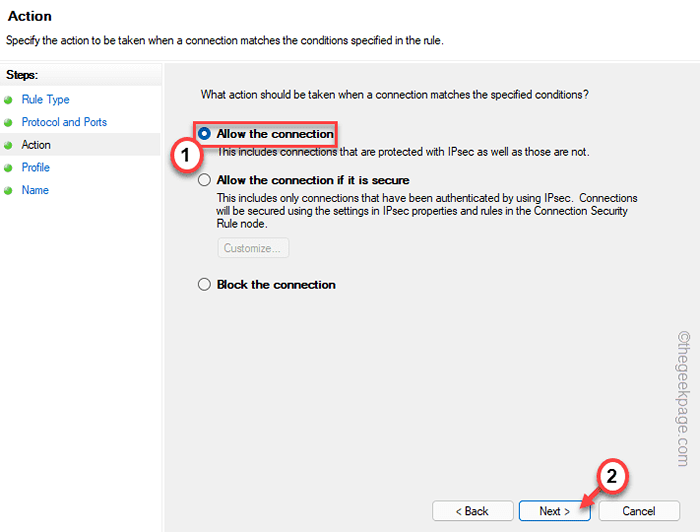
- 692
- 155
- Adriana Tórrez
Algunos usuarios de Windows se han quejado de un error al conectarse al cliente torrent desde sus computadoras. El mensaje de error parece ser "Error de conexión: se utilizó una dirección incompatible con el protocolo de solicitud. (10047)"En el informe de error. Hay algunas razones potenciales por las que puede culpar, como la conectividad de red irregular, el bloqueo de aplicaciones por firewall de Windows o antivirus (incluida la seguridad de Windows) que bloquea la aplicación. Sin prestar atención a las razones, aquí hay algunas resoluciones rápidas para el problema.
Soluciones -
1. Verifique la conectividad de red general. Pruebe si está conectado correctamente. Debe ejecutar una prueba de ancho de banda en su red para verificar esto.
2. Si se enfrenta a problemas para tratar de transferir archivos a través de Bluetooth, intente no desazarlo y luego repararlo.
Tabla de contenido
- FIJAR 1 - Restablecer los enchufes de Windows
- FIJO 2: evite usar la red IPv6
- FIJAR 3 - Ajuste la configuración del DNS
- Fix 4 - Desbloquear el puerto de firewall
- FIJAR 5 - Desactivar/desinstalar el antivirus
FIJAR 1 - Restablecer los enchufes de Windows
Se pueden culpar a los datos malos de TCP o IP por este accidente. Por lo tanto, debe ejecutar algunos comandos para restablecer los enchufes de Windows.
1. presione el Tecla del logotipo de Windows y el Riñonal que abrirá el "Correr".
2. A continuación, escriba "CMD"Y presione el Cambio+CTRL+Enter llaves a la vezPara abrir el símbolo del sistema con privilegios administrativos.
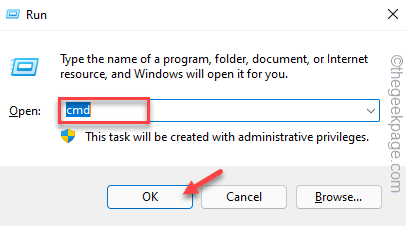
3. Cuando aparezca la ventana del símbolo del sistema en su pantalla, pegue estos códigos uno por uno y presione Ingresar para ejecutar estos.
Esto ejecuta la herramienta de diagnóstico de TCP en su computadora.
nbtstat -r nbtstat -rr
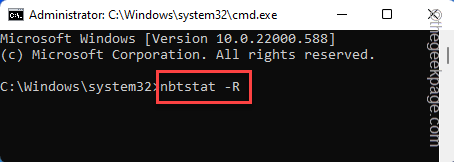
4. Ahora, puede restablecer los enchufes de Windows. Pegar estos comandos en la terminal y presionen Ingresar Para ejecutar todos los comandos.
netsh int restablecer todo netsh int ip reinset netsh winsock rein
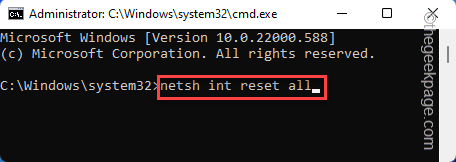
Una vez que Windows completa restablecer los enchufes, puede ver el "Reinicie la computadora para completar esta acción."El mensaje ha aparecido en la terminal.
Cierre el terminal del símbolo del sistema. Entonces, Reanudar tu computadora.
FIJO 2: evite usar la red IPv6
La dirección de red IPv4 y el desajuste de socket IPv6 pueden causar este problema de red.
1. Al principio, presione el Ganar la llave+R llaves a la vez.
2. Entonces, tipo esta palabra y golpe Ingresar.
NCPA.CPL
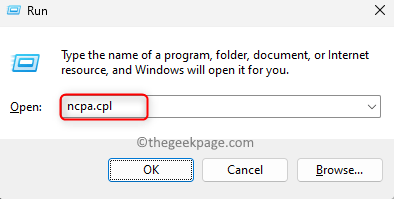
3. La página de conexiones de red contiene todos los adaptadores de red.
4. Ahora, toque a la derecha el adaptador de red y toque "Propiedades".
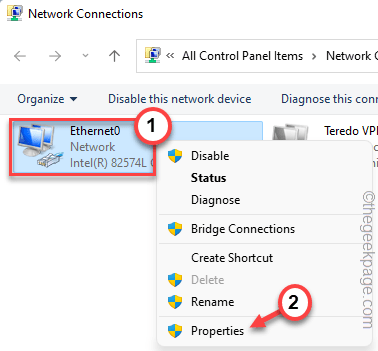
5. Ahora, desactivar el "Protocolo de Internet versión 6 (TCP/IPv6)".
6. Entonces, haga clic en "DE ACUERDO".
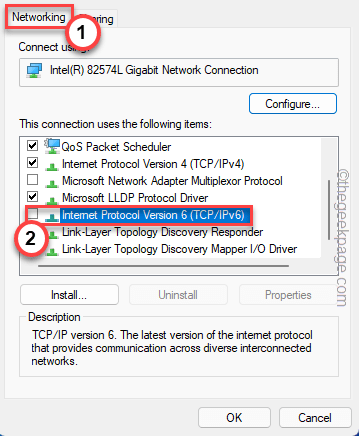
Esto restablecerá la configuración del adaptador de red. Una vez hecho esto, inicie el torrent y la prueba.
FIJAR 3 - Ajuste la configuración del DNS
Puede descargar la configuración DNS de la red y probar.
1. Debe abrir la terminal CMD con derechos administrativos.
2. Entonces, toque a la derecha "Solicitante del sistema"En los resultados de búsqueda y haga clic" "Ejecutar como administrador".
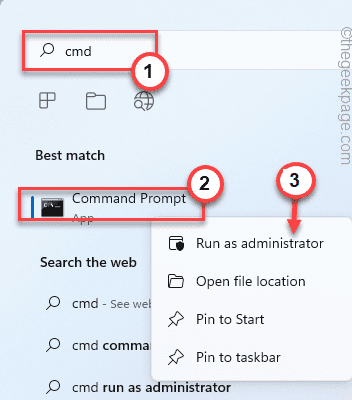
3. Ahora, copiar pegar estos códigos uno por uno en la terminal y golpe Ingresar para ejecutar estos códigos uno a la vez.
ipconfig /flushdns ipconfig /registerDNS ipconfig /versión ipconfig /renovar
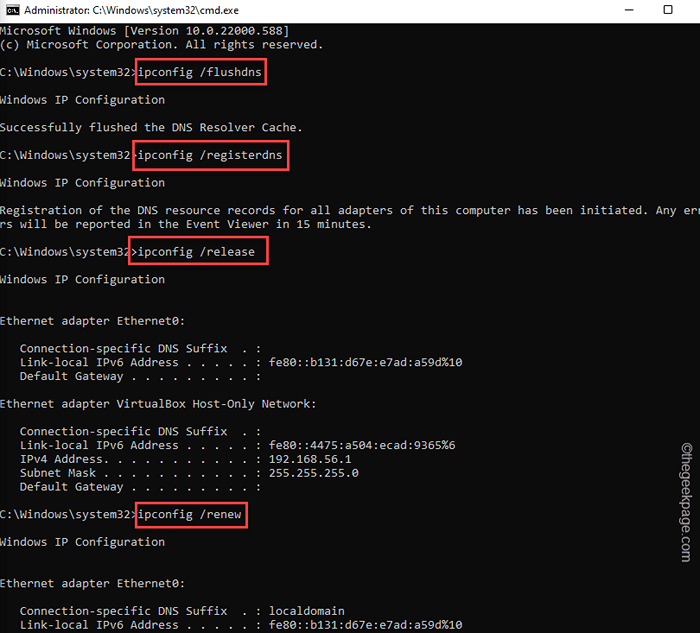
Fix 4 - Desbloquear el puerto de firewall
Si el firewall está bloqueando el puerto y la aplicación, puede la lista blanca manualmente el puerto que está utilizando.
Paso 1 La lista blanca del puerto en el firewall
El puerto que el cliente torrent está utilizando puede ser bloqueado por el firewall. Puede incluir el puerto blanco en la configuración del firewall.
Al principio, debe saber qué puerto está utilizando la aplicación. Por lo general, puede encontrar el puerto en particular en la configuración de torrent.
A. Desbloquear el puerto
1. Iniciar el cliente torrent.
2. Cuando eso se abra, ve al "Herramientas"En la barra de menú y haga clic en"Opción".
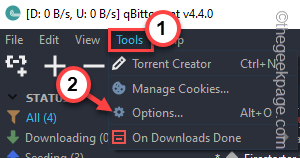
3. En la página de opciones, en el "Conexión"Página, puede encontrar el puerto que está utilizando.
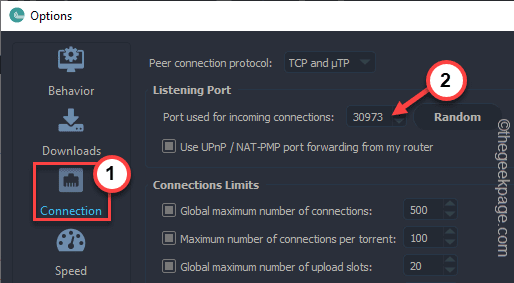
Ahora, una vez que haya notado el puerto en particular, cierre la configuración de torrent.
4. Una vez que haya notado el número de puerto, presione el Ganar la llave+R llaves juntas.
5. Entonces, escribir y haga clic en "DE ACUERDO".
cortafuegos.CPL
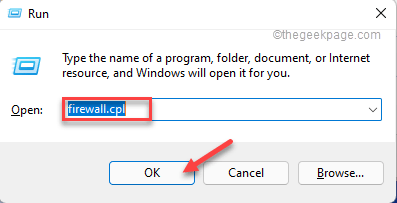
6. Ir a la configuración del firewall, haga clic en "Ajustes avanzados".
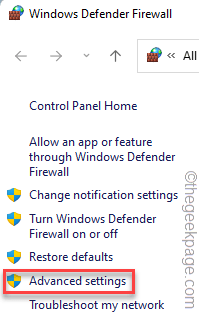
7. Ahora, en el panel de la izquierda, haga clic en "Regla entrante".
8. A continuación, haga clic en "Nueva regla… "Para crear una nueva regla.
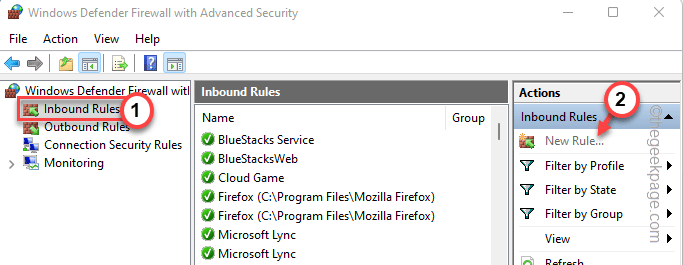
9. En la nueva página del asistente de reglas entrantes, de la "Tipo de regla"Página a"Puerto".
10. Entonces, toque "Próximo" para seguir adelante.
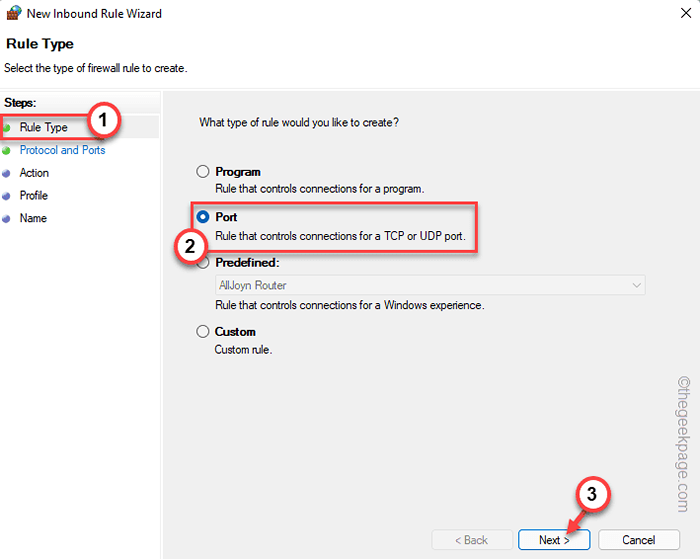
11. Al llegar al siguiente paso, la pestaña 'Protocolo y puertos', seleccione el "TCP".
12. Luego, seleccione el "Puertos locales específicos:"Y colóquelo en el puerto que haya notado antes. Haga clic en "Próximo".
[En nuestro caso, es "30973". ]
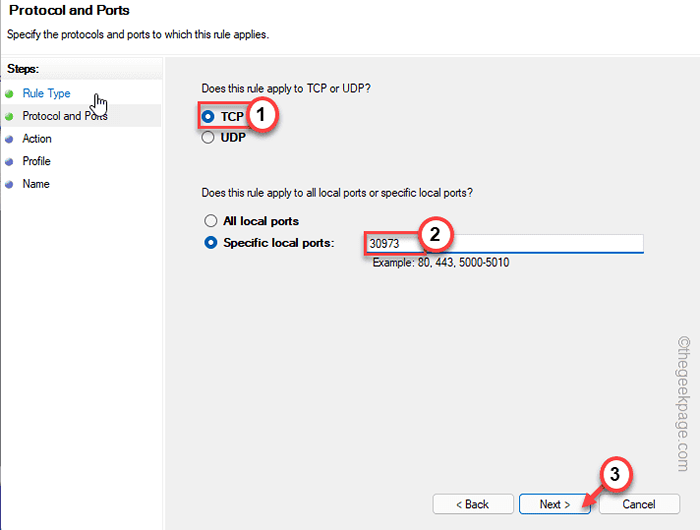
13. Una vez que esté en la pestaña 'Acción', elija el "Permitir la conexión" configuración.
14. Luego, haga clic en "Próximo" para proceder.
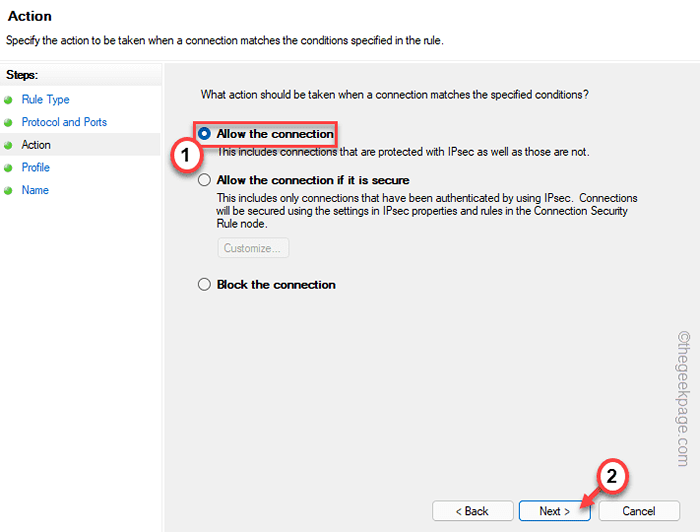
15. En la página de perfil, puede verificar los tres tipos de red "Dominio","Privado" y "Público".
dieciséis. Entonces, haga clic en "Próximo"Ir al paso final.
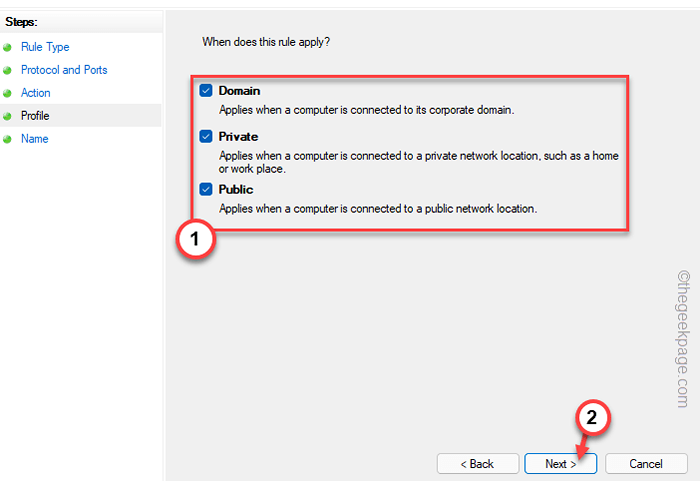
17. Cuando esté en el paso final, dé a la regla cualquier nombre que desee.
18. Finalmente, haga clic en "Finalizar"Para completar el proceso.
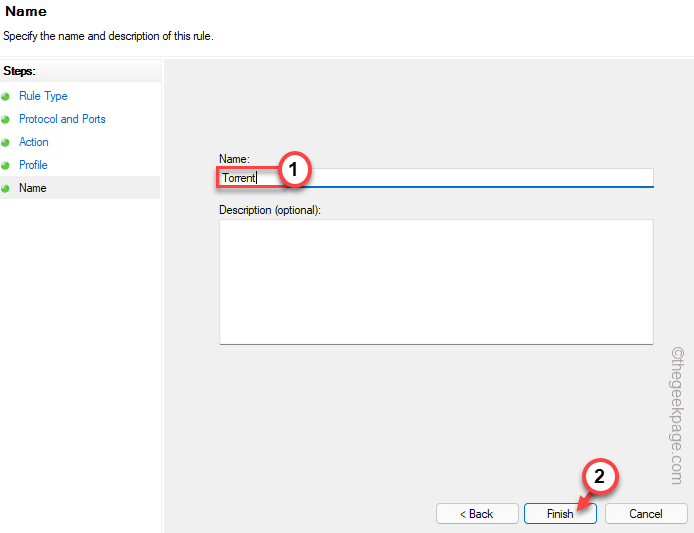
De esta manera, ha creado con éxito una regla para que el puerto permita la conexión.
Ahora, cierre todas las ventanas que ha abierto. Entonces, Reanudar tu computadora. Una vez que se reinicie la computadora, puede ejecutar una prueba de conexión de red para verificarla.
B. Permitir la aplicación
Ahora, debe asegurarse de que la aplicación esté permitida en su red.
1. Simplemente presione la tecla Win+R teclas juntas.
2. Entonces, escribir y haga clic en "DE ACUERDO".
cortafuegos.CPL
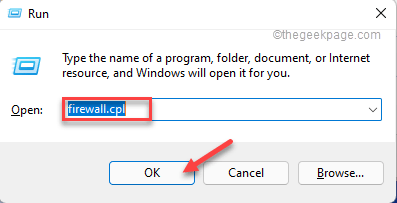
3. Wati para que se abran la configuración del firewall. Cuando eso lo haga, haga clic en el "Permitir una aplicación o característica a través del firewall de defensor de Windows"Para acceder a él.
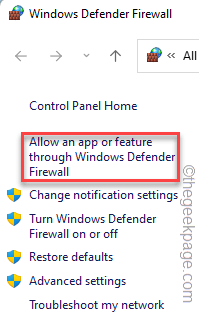
4. Tienes que tocar "Cambiar ajustes"Para que pueda hacer un cambio en la lista de reglas del firewall.
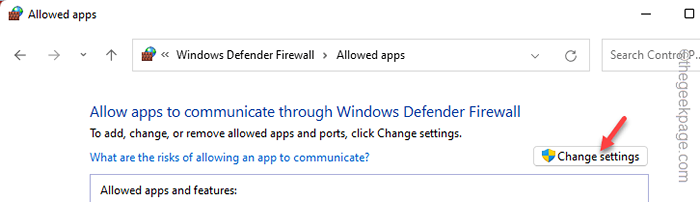
5. A continuación, desplácese hacia abajo a través de las aplicaciones y busque el cliente Torrent.
6. Entonces, controlar el "Público" y "Privado"Cajas al lado de la aplicación.
[No se recomienda que use clientes de Torrent en un tipo de red pública. Entonces, puedes desmarcar la caja pública.]
7. Entonces, toque "DE ACUERDO"Para guardar esto.
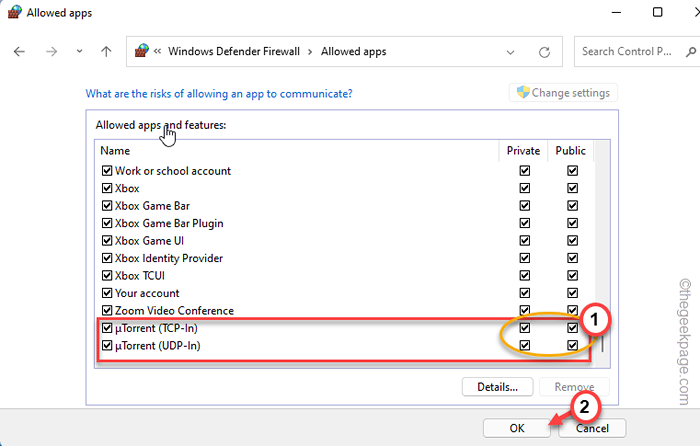
8. Pero, ¿qué pasa si no puede ver al cliente torrent allí?? En ese caso, haga clic en "Permitir otra aplicación .. "
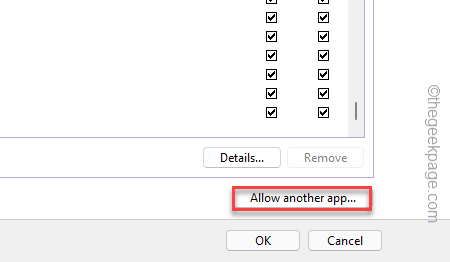
9. Ahora, haga clic en "Navegar".
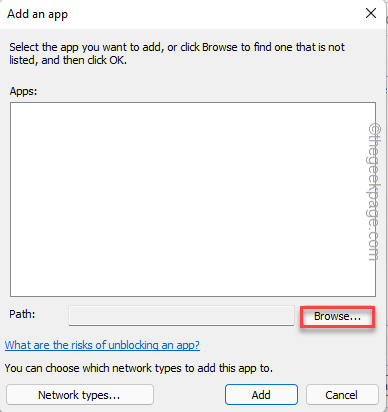
10. Después de eso, navegue a la ubicación donde haya instalado el cliente Torrent.
[
La ubicación predeterminada de la instalación es -
C: \ users \%username%\ appData \ roaming \ uTorrent
]
11. Ahora, seleccionar el archivo ejecutable principal allí y haga clic ""Abierto".
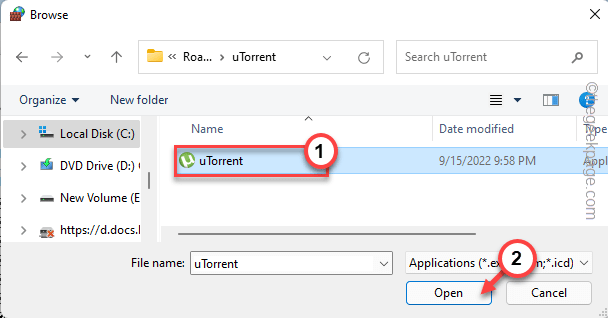
Ahora, puede permitir el archivo ejecutable a través de redes privadas y públicas (paso-5 al paso-7).
Paso 2 Excluir la aplicación en seguridad
La seguridad de Windows puede detectar algunos componentes de la aplicación torrent hostil y bloquearlos.
1. presione el Ganar la llave y escriba "seguridad".
2. Luego, haga clic en "Seguridad de Windows".
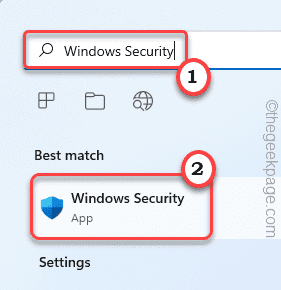
3. Cuando se abra la página de seguridad de Windows, haga clic en "Protección contra el virus y la amenaza".
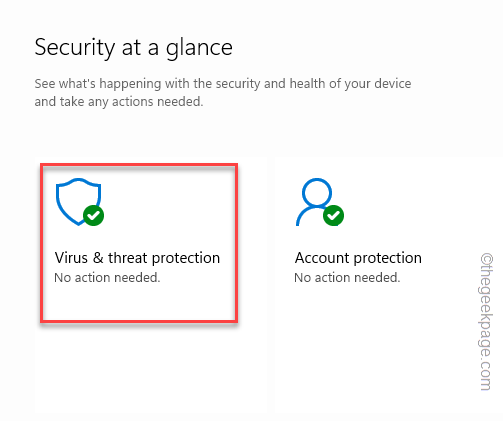
4. A continuación, vaya a la pestaña 'Configuración de Protección de Virus y Amenazas', y haga clic en "Administrar Configuración".

5. Ahora, en el lado derecho, desplácese hacia abajo hasta la lista de 'exclusiones' y haga clic en "Agregar o eliminar exclusiones".
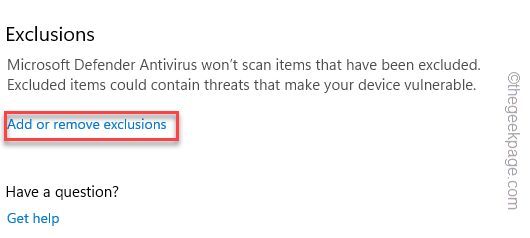
6. A continuación, haga clic en el "Agregar y exclusión" opción.
7. En la lista desplegable, elija "Archivo".
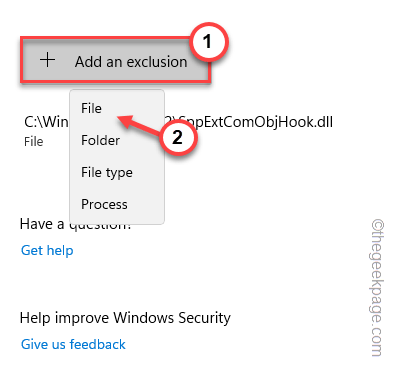
8. Ahora, navegue hasta la ubicación del programa antivirus y haga clic en "Abierto".
Por lo general, la ubicación estándar de Torrent es -
C: \ Users \%UsersName%\ AppData \ Roaming \ Utorrent
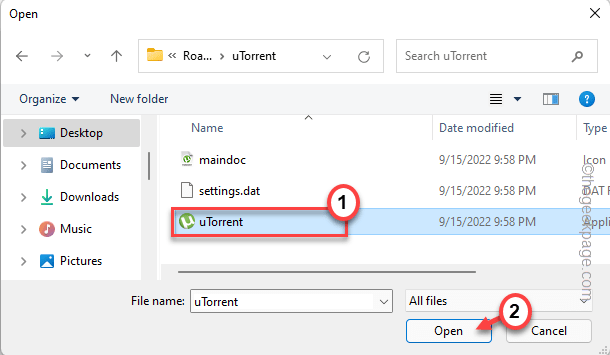
De esta manera, ha excluido la aplicación de la lista de seguridad de Windows.
Una vez que lo haya incluido en la lista, cierre la página de seguridad de las viudas. Ahora, intente lanzar el torrent y la prueba.
FIJAR 5 - Desactivar/desinstalar el antivirus
El programa antivirus puede prohibir que el programa se conecte a la red correctamente.
1. Al principio, salga del cliente torrent o la aplicación en la que se enfrenta a este problema.
2. Simplemente haga clic en el icono de flecha en la esquina inferior derecha de la barra de tareas.
3. Puedes ver el icono antivirus allí.
4. Justo a la derecha el software antivirus y toque "Protección de pausa"Pausar el antivirus temporalmente.
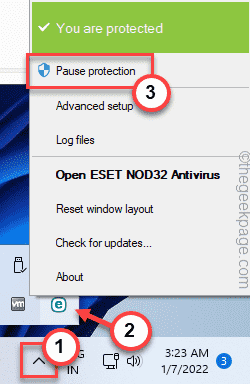
Ahora, inicie la aplicación torrent e intente descargar algo.
Pruebe si la red funciona correctamente.
Pero, si el antivirus aún continúa bloqueando el acceso a la red, puede desinstalar el antivirus desde su computadora.
1. En primer lugar, presione el Ganar la llave+R llaves juntas.
2. A continuación, escribir "appwiz.CPL"Y haga clic" "DE ACUERDO".
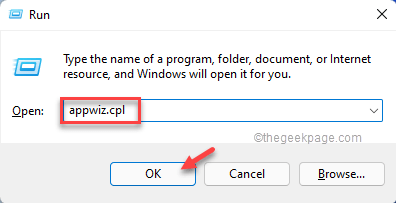
3. Busque la aplicación antivirus en la lista de aplicaciones instaladas.
4. Luego, haga clic derecho en el antivirus y toque "Desinstalar".
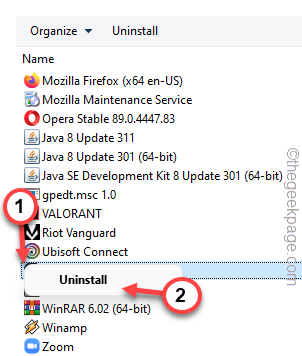
Simplemente siga los pasos en la pantalla para desinstalar completamente el antivirus desde su computadora.
Pero, incluso si ha desinstalado el antivirus, algunas partes permanecen allí hasta que usted Reanudar el sistema. Entonces, Reanudar el sistema.
- « El sitio web está en línea, pero no responde a los intentos de conexión
- Recuerde que mis aplicaciones y preferencias están atenuadas en Windows 11 [FIX] »

